致远OA协同办公系统A6管理系统员日常维护指南设计
用友致远A6协同管理软件操作手册
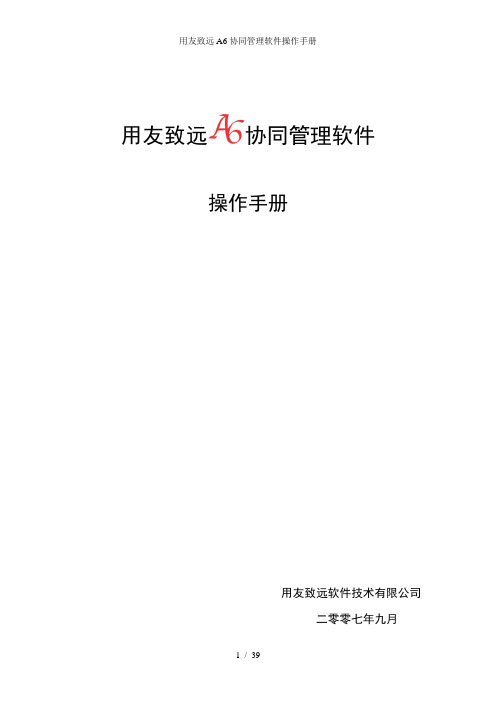
用友致远协同管理软件操作手册用友致远软件技术有限公司二零零七年九月目录普通用户启用注意事项 (3)第一章快速使用 (6)1.1发起协同事项 (6)1.2处理协同事项 (6)1.3查看协同事项 (7)1.4发出会议通知 (8)1.5提交会议回执 (9)1.6发布公告调查 (9)1.7新闻发布 (10)第二章普通用户操作 (10)2.1协同工作 (10)2.1.1 新建事项 (10)2.1.2待发事项 (14)2.1.3已发事项 (15)2.1.4待办已办 (18)2.2文档管理 (23)2.2.1 我的文档 (23)2.2.2 单位文档 (29)2.2.3 综合查询 (30)2.3公共信息 (31)2.3.1 公告 (31)2.3.2 调查 (33)2.3.3 讨论 (36)2.3.4 新闻 (37)2.4个人设置 (38)2.4.1修改密码 (38)2.4.2个人信息设置 (38)普通用户启用注意事项一.控件下载安装系统控件在登录界面[辅助程序安装],点击进入,可以获得A6协同的辅助安装程序,其中的A6精灵和XP辅助安装程序需要进行安装。
精灵1.安装:登录界面-〉辅助程序安装-〉A6精灵客户端,下载后运行安装,注意A6精灵安装时需要关闭所有IE窗口,包括A6协同自己的IE窗口。
2.A6精灵直接登录:在[开始]菜单[程序]中到[A6精灵登录],运行后弹出配置界面,输入密码即可完成登录3.使用:A6界面右上角的键是A6系统的切换键,点击它可缩小到右下角变成精灵图标,精灵图标上可以直接发协同、直接到文档。
可以设置“自动登录”、“开机登录”。
主要功能: 支持outlook的个人邮件与A6协同之间的集成,可与office2003打通,实现word、excel、PowerPoint集成,完成独立的功能操作。
第一步:在系统的登录界面的右下角处“辅助程序安装”,用户点击“辅助程序安装”,出现所有系统提供的辅助程序列表,选择“A6精灵客户端控件”入口在此第二步:点击“下载安装”下载A6精灵安装程序,保存在本地硬盘。
用友A6系统办公自动化系统(OA)运行管理制度--刚写的完整版
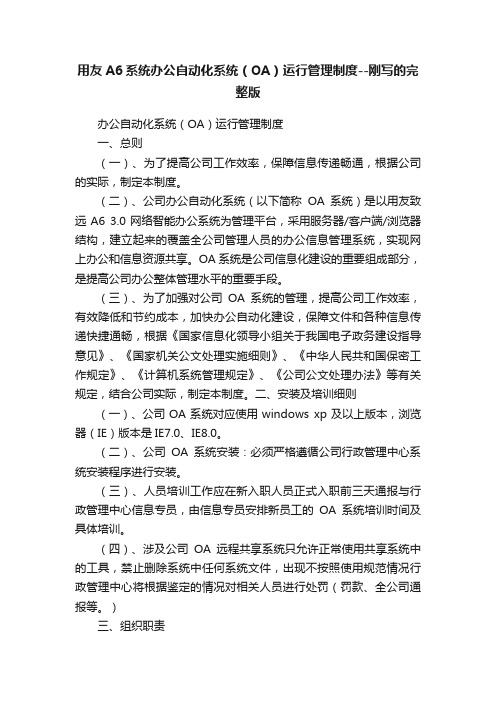
用友A6系统办公自动化系统(OA)运行管理制度--刚写的完整版办公自动化系统(OA)运行管理制度一、总则(一)、为了提高公司工作效率,保障信息传递畅通,根据公司的实际,制定本制度。
(二)、公司办公自动化系统(以下简称OA系统)是以用友致远A6 3.0网络智能办公系统为管理平台,采用服务器/客户端/浏览器结构,建立起来的覆盖全公司管理人员的办公信息管理系统,实现网上办公和信息资源共享。
OA系统是公司信息化建设的重要组成部分,是提高公司办公整体管理水平的重要手段。
(三)、为了加强对公司OA系统的管理,提高公司工作效率,有效降低和节约成本,加快办公自动化建设,保障文件和各种信息传递快捷通畅,根据《国家信息化领导小组关于我国电子政务建设指导意见》、《国家机关公文处理实施细则》、《中华人民共和国保密工作规定》、《计算机系统管理规定》、《公司公文处理办法》等有关规定,结合公司实际,制定本制度。
二、安装及培训细则(一)、公司OA系统对应使用windows xp及以上版本,浏览器(IE)版本是IE7.0、IE8.0。
(二)、公司OA系统安装:必须严格遵循公司行政管理中心系统安装程序进行安装。
(三)、人员培训工作应在新入职人员正式入职前三天通报与行政管理中心信息专员,由信息专员安排新员工的OA系统培训时间及具体培训。
(四)、涉及公司OA远程共享系统只允许正常使用共享系统中的工具,禁止删除系统中任何系统文件,出现不按照使用规范情况行政管理中心将根据鉴定的情况对相关人员进行处罚(罚款、全公司通报等。
)三、组织职责OA系统的运行中,公司各部门各负其责,协同配合。
职责如下:(一)、公司行政管理中心是公司办公自动化OA系统的归口管理部门。
主要职责为:(1)、负责制定OA系统规章制度;(2)、负责OA系统核心工作流程设计、修改;(3)、负责OA系统各职能部门工作流程设计的审核;(4)、负责确定、监管OA系统核心工作流程参与人员的权限;(5)、负责监控、检查、督办核心工作流程的工作流转;(6)、负责工作流程的归档,并为其他部门提供查询;(7)、协助其他部门组织系统操作培训;(8)、协助其他相关职能部门或中心搜集、整理优化系统的需求;(9)、负责OA系统内各大功能模块信息内容更新的修改和监督;(二)、行政管理中心负责OA 系统的建设、维护和服务支撑工作,负责服务器的管理维护和日常运行。
致远协同管理软件安装维护手册

A6协同管理软件V282S P2安装维护手册[说明]本手册只针对A6282SP2版本,该版本安装方式同其他版本有差异,其他版本的安装参考相应版本的操作手册。
A6V282sp2支持Windows2003/2008、Windows2003 X64、Windows XP操作系统和X32/X64(32位、64位)suse10、 suse11。
2010 UF Seeyon Co., Ltd.All rights reserved.This document containsinformation that isproprietary andconfidential to UFSeeyon., which shall notbe disclosed outside therecipient's company orduplicated, used ordisclosed in whole or inpart by the recipient forany purpose other than toevaluate this file. Anyother use or disclosurein whole or in part ofthis information withoutthe express writtenpermission of UF Seeyon.is prohibited.Date: 2010-3-9Author: 高岩伟目录1.系统环境要求2.1.数据库软件支持MySql:MySql for Win32 2.2.服务器硬件配置根据并发用户数推荐的机器配置10-50用户配置CPU:主频以上,二级缓存2M以上,双核CPU硬件盘:SATA硬盘,8M缓存,7200转,320Gbytes以上内存:DDR2,800,2G bytes以上50-300用户配置CPU:以上,二级缓存4M以上,两个双核或四核CPU硬件盘:SCSI硬盘,144Gbytes以上,双硬盘内存:4Gbytes300-500用户配置CPU:Xeon 2GHz,64位,二级缓存8M,双CPU硬件盘:SCSI\SAS硬盘 144G以上,多硬盘,建议作raid5内存:8Gbytes500用户以上配置CPU:Xeon 3GHz,64位,二级缓存12M,双CPU硬件盘:SCSI\SAS硬盘 144G以上,多硬盘,建议作raid5内存:12Gbytes注意:1、如果用户需要使用邮件功能,服务器内存最低配置4G。
A6-s协同管理软件 V5.1SP1安装维护手册

目录
1 系统环境要求................................................................. 6 1.1 系统网络示意图......................................................... 6 1.2 服务器端环境说明....................................................... 6 1.2.1 软件环境说明..................................................... 6 1.2.2 插件说明......................................................... 7 1.3 服务器运行环境要求..................................................... 7 1.3.1 并发数说明....................................................... 7 1.3.2 并发 50 及以下用户................................................ 7 1.4 客户端环境要求......................................................... 8 1.4.1 客户端硬件配置................................................... 8 1.4.2 客户端软件需求................................................... 8 1.5 网络环境要求........................................................... 9
致远OA操作手册领导用模板

致远OA操作手册领导用A6协同管理系统操作手册一、登录系统1、进入系统办公:打开IE浏览器,输入办公系统地址:2、校内地址3、校外地址:80804、输入自己的用户名和密码,点登录按钮进入办公系统。
(图一)辅助程序二、修改密码如图所示进入办公系统后,在系统首页,点“个人设置”,再点选“个人信息设置”,选择个人密码设置,修改个人密码,确认后修改成功。
下次登录系统使用新的密码。
(图二)三系统首页进入办公系统后的界面,即系统首页。
在主工作区有4个工作模块:待办事项、我的模板、我的日程事件、关联人员/项目。
●“待办事项”是指别人交给您,需要您办理的事情,包括公文和协同;点击能够进入处理。
●“跟踪事项”是指您交给别人办理的事情,包括公文和协同;点击能够查看别人处理状态、处理意见和结果,还能够发送催办信息。
●我的日程:在首页配置我的日程后,系统自动将本月日历展示在栏目处,用户能够直接点击某个具体日期,查看该时间的个人日程事件;●我的模板:在首页配置我的模板后,用户在该栏目处点击“配置模板”,系统自动将授权的模板展示出来,用户只需要选择模板,点击“推送到首页”的功能,将模板发布到首页“我的模板”栏目中;●关联人员设置后,一个时间段内与此人产生相关的各种信息(包括协同、邮件、文档及对方日程安排等)都在一个界面内显示,方便应用。
同时可快捷向对方发送协同、邮件和在线短信;●关联项目信息显示一个时间段内一组人产生的与此项目相关的各种信息如:协同、计划、文档、会议等。
●“消息窗口”是系统弹出的即时提醒信息。
当您有新的公文/协同需要处理,或者有新的会议通知的时候,系统以消息窗口的形式推送到桌面提醒。
(图三)四事项审批处理流程1、查看正文及附件登录进入系统后,有新的事项办理,会以“消息窗口”形式弹出提示;关闭弹出消息窗口,点击该待办事项,可直接查看正文内容。
如有附件,将在窗口右边显示。
附件可保存,也可直接打开。
OA办公系统的维护和服务

OA办公系统的维护和服务总体概述OA系统维护目标是提高办公的效率,减轻工作人员的工作负担,为各级领导的决策提供有效的支持,为走向电子政务和电子商务打下良好基础,OA系统不仅仅是一次性制作完美就可以了,随着时代的进步,企业的情况的不断地变化,OA系统的不段更新,简单易用的OA已不能满足企业的要求,为达到企业更加人性化的管理。
这就要求我们对站点进行长期的不间断的维护和更新。
系统开发追求通用性、易用性、稳定性、安全性和可扩展性,使之能适应各部门对办公自动化的需要。
第一条:技术目标和服务内容1、技术目标:根据甲方要求提供办公系统项目技术支持和开发服务。
2、技术内容:(1)日常维护:预防性维护服务:根据系统日常维护服务计划或提供定期预防性维护服务。
此类服务是有计划有步骤进行的,目的是为了提高系统的可使用率和高可靠性,把系统故障的可能性降低到最低,解决系统软件问题,系统保持良好的运行状况。
纠错性维护:系统出现的错误情况进行维护服务。
此类服务是主要针对运行中的异常情况,如:服务器崩溃、数据库损坏、邮件服务器异常等情况,目的是及时排除问题,恢复系统的正常运行。
工作内容:1)、服务器维护、安装和升级服务对服务器执行基本的服务器维护和排错,包括使用管理工具维护服务器、数据库和网络。
根据甲方实际要求和运行平台的不同,在指定服务器上安装和升级服务器。
设计安装和升级服务器的方案和步骤:准备安装应用服务器的系统环境,以及检测待升级服务器运行环境和运行情况;进行系统安装和升级;测试服务器访问并保证系统稳定运行实施基础设施,安装、配置服务器;2)、系统故障排除服务如果企业的OA系统在运行中出现故障,乙方及时查找故障原因,提出系统故障排除和解决的方案,并解决相关问题。
针对系统故障,提供故障的问题评估和测试报告,提出解决方案和排错步骤,并现场实时解决。
(2)项目定制开发:提供面向甲方要求的应用系统定制维护服务,对甲方的需求进行分析,完成程序设计和编码、系统的测试、上线和维护,提供相应的技术文档和使用说明。
致远互联A6+Cloud协同平台_企业办公_移动_云市场-华为云
致远互联A6+Cloud协同平台产品初始化操作手册
1.目的
本手册旨在为已在华为云购买了致远互联A6+Cloud协同平台的用户在初始化产品时提供操作指引,让产品快速投入使用。
2.操作手册内容
2.1登录致远A6+Cloud协同平台
需使用服务开通短信中的单位组织码、系统管理员账号密码登录A6+Cloud平台(https:///#/login)
2.2 初始化产品
启动微协同服务
点击左侧导航栏中微信图标,点击微协同基础设置。
选择“启用状态”为“启用”;请仔细阅读相关协议与提示,确认无异议后勾选【已阅读并同意】,点击【确定】。
系统将自动检测环境是否正确,点击【确定】即成功开通微协同服务。
致远软件A6协同管理,中小企业新一代协同管理平台
致远软件A6协同管理,中小企业新一代协同管理平台协同工作,以人为本、流程管理致远软件A6系统打通组织中人与人、人与事的工作交流与互动机制,实现管理柔性和刚性的完美结合,从而达到上下管控,有效沟通和高效管理,减少中间成本,实现协同价值最大化。
公文管理,规X管理、传达政令和指导汇报完全符合国家公文规X要求的仿真公文,数千家的政府、事业和国企单位选用,公文电子化流转,保证公文质量,提高日常公文流转效率、安全严谨、规X灵活。
目标管理,工作方向更明确,工作内容更可行致远软件A6通过目标确定、目标分解和目标实现三个步骤,将笼统的目标明确化,将工作内容数量化或行为化,将于目标达成相关的工作关联化,将执行时间时限化。
会议管理,做到会前、会中、会后全方位协同致远软件A6可通过会前准备、会前通知,确定会议内容、会议形式及会议地点,方便查看参会人员回执状态;会议过程中,可以设立投票和表决环节;会后,可以通过协同,随时查看往期会议纪要和回执。
为您打造一站式智能移动办公平台全方面覆盖移动应用场景,随需搭建常见业务管理应用人事管理,全生命周期管理全员化应用人事管理是包含员工从入职到离职全生命周期的管理,包括人员面试、入职审批、转正、劳动合同签订、调动和离职等各种申报和审批管理,涵盖组织人力资源六大管理X畴。
合同管理,执行过程可管理,执行状况可跟踪致远软件A6可以全面记录合同从签订前准备、商务谈判、合同编辑和审批、合同变更、合同执行全过程管理,并支持方便地与合同付款、合同收款等内容相互关联。
客户管理,以客户为中心,连接销售和客户全面覆盖销售过程的客户信息及客户管理流程,包含从商机、销售、客户关系、销售回款、客户投诉等管理流程。
费用管理,全面预测、有效控制致远软件A6系统费用,符合中大企业的财务预算管理规X,包括预算审批、预算调整、费用报销、差旅报销、款项支付、借款及收款流程等。
报表中心,实现ERP报表与业务数据一目了然预置了U8、K3的财务、供应链数据分析,开箱即用的ERP分析;业务数据分析,实现精准施策致远A6 ERP集成,与财务系统实现无缝对接告别传统的财务系统,让协同流程管理代替传统的文字制度。
致远A6-m协同管理系统——协同事项管理
致远A6-m协同管理系统——协同事项管理◆协同与协同软件◆表单、模板与协同事项◆系统管理员:表单管理员管理、表单管理、模板管理◆表单管理员:枚举管理、表单管理、模板管理◆一般用户:新建事项、待办/已办/待发/已发、表单查询、表单统计一、协同与协同软件(一)协同协同是指协调多个不同的资源或者个体共同一致地完成某一目标的过程。
(二)协同软件协同软件有三个显著的特征:第一是以“人”为中心,以“人”为根本的元素和出发点来设计和构造应用;第二是以“组织行为”为管理根本,即对组织行为中的“角色、事件、资源、流程、规则、状态、结果”等要素进行管理;第三是以管理组织中占信息总量80%的“非结构化”信息为重点。
二、表单、模板与协同事项(一)表单表单是提出问题并提供空间给用户回答的文档,是实现网页互动的元素。
用户回答问题的空间(单元格)对应于系统后台数据库的字段(数据项),因此可以进行灵活的表单查询与统计。
表单常常以表格或单据的形式呈现给用户,但是不与后台数据库连接的普通表格或单据不能称之为表单。
(二)模板1、模板是便于日后调用的预先设计的包含特定式样与流程的协同事项模型或样板,又称为协同模板。
模板分为系统模板与个人模板。
系统模板由表单管理员创建与管理,个人模板由普通用户创建与管理。
2、系统模板分为表单模板与无表单模板、流程模板与无流程模板。
通常所指的是含有流程及其授权的表单模板,简称为表单模板。
系统模板用于解释组织的管理规则,实现规范化管理。
3、个人模板包含有流程+格式(内容),可通过当前协同事项的“另存为”而得到。
个人模板是个人对常用的流程和格式的存储使用,可减少工作量和增加易用性。
当前协同事项也可以单独另存为流程或格式,以供日后调用。
(三)协同事项协同事项(又称协同工作、协同、事项)是传递信息和执行组织管理规则的事务处理工具,用它来完成事务的发起、处理和管理,并记录事务的过程和结果。
基于表单模板的协同事项通过支持单据定义、流程配置、人员和信息的直观描述等多种手段,以图形化、可视化而完成制度的控制执行,并将执行结果全息集中存储,从而保证制度执行的准确、高效、可跟踪和追溯。
OA办公系统的维护和服务修改版
第一篇:OA办公系统的维护和服务OA办公系统的维护和服务总体概述OA系统维护目标是提高办公的效率,减轻工作人员的工作负担,为各级领导的决策提供有效的支持,为走向电子政务和电子商务打下良好基础,OA系统不仅仅是一次性制作完美就可以了,随着时代的进步,企业的情况的不断地变化,OA系统的不段更新,简单易用的OA已不能满足企业的要求,为达到企业更加人性化的管理。
这就要求我们对站点进行长期的不间断的维护和更新。
系统开发追求通用性、易用性、稳定性、安全性和可扩展性,使之能适应各部门对办公自动化的需要。
第一条:技术目标和服务内容1、技术目标:根据甲方要求提供办公系统项目技术支持和开发服务。
2、技术内容:(1)日常维护:预防性维护服务:根据系统日常维护服务计划或提供定期预防性维护服务。
此类服务是有计划有步骤进行的,目的是为了提高系统的可使用率和高可靠性,把系统故障的可能性降低到最低,解决系统软件问题,系统保持良好的运行状况。
纠错性维护:系统出现的错误情况进行维护服务。
此类服务是主要针对运行中的异常情况,如:服务器崩溃、数据库损坏、邮件服务器异常等情况,目的是及时排除问题,恢复系统的正常运行。
工作内容:1)、服务器维护、安装和升级服务对服务器执行基本的服务器维护和排错,包括使用管理工具维护服务器、数据库和网络。
根据甲方实际要求和运行平台的不同,在指定服务器上安装和升级服务器。
设计安装和升级服务器的方案和步骤:准备安装应用服务器的系统环境,以及检测待升级服务器运行环境和运行情况;进行系统安装和升级;测试服务器访问并保证系统稳定运行实施基础设施,安装、配置服务器;2)、系统故障排除服务如果企业的OA系统在运行中出现故障,乙方及时查找故障原因,提出系统故障排除和解决的方案,并解决相关问题。
针对系统故障,提供故障的问题评估和测试报告,提出解决方案和排错步骤,并现场实时解决。
(2)项目定制开发:提供面向甲方要求的应用系统定制维护服务,对甲方的需求进行分析,完成程序设计和编码、系统的测试、上线和维护,提供相应的技术文档和使用说明。
- 1、下载文档前请自行甄别文档内容的完整性,平台不提供额外的编辑、内容补充、找答案等附加服务。
- 2、"仅部分预览"的文档,不可在线预览部分如存在完整性等问题,可反馈申请退款(可完整预览的文档不适用该条件!)。
- 3、如文档侵犯您的权益,请联系客服反馈,我们会尽快为您处理(人工客服工作时间:9:00-18:30)。
致远OA协同办公系统A6管理员日常维护指南一.基础级日常维护注意事项 (2)二.A6系统维护_服务器环境注意事项 (3)三.A6系统维护_客服端环境注意事项 (5)四.A6系统维护_系统调优注意事项 (7)五.A6系统维护_System界面维护注意事项 (9)[ 说明:此文档适合V265及以后版本的日常维护,对于V260及以前版本建议尽快升级系统至最新版本,以便日后的管理维护 ]您单位的A6协同办公系统经过前期的选型、实施、培训,目前已正式上线运行,作为单位的A6协同办公系统管理员,想必一定非常需要一份日常维护系统的操作指南,以保证系统每天的正常平稳运行,以及当系统出现异常问题时您该怎么办。
下面真诚的邀请您按照我们的标准系统维护方法亲身体验一次。
一.基础级日常维护注意事项1.每天上班第一件事以客户端方式登录OA系统,保证系统及网络均是正常。
(当访问出现“该页无法显示”或是服务器小地球停止时请参考“A6服务器环境_小地球无法启动”方法解决。
)2.数据备份:数据备份是您日常维护系统重中之重的首选工作,请务必做好每天的自动备份,方法:服务器小地球右键—备份数据库,在OA\backup目录下自动升成数据包,设置过程如下图:注意:1.“备份星期设置”:勾选自动备份星期数;2.“定义备份时间”:指定每天自动备份开始时间,必须点“+”号,填加确定后方可生效,备份时间请指定系统无人访问的时间,如凌晨;3.勾选“备份完毕自动重启服务”项。
3.每周五下班前做一次断网重启OA服务。
4.每周五下班前检查一次A6系统服务器的磁盘空间情况,剩余空间小于1G时请采取如下措施:V265及以后版本的用户,请拆分分区将Upload目录指定到服务器有空间的盘符下,V260以及以前版本的用户需要移植系统(详细拆分和移植方法见后“System界面维护方法”)。
5.附件Upload目录的备份:每月将Upload目录备份到安全硬盘中,建议刻录DVD或是VCD,依据数据量大小决定光盘格式。
6.每月清理一次Backup目录,由于每日做自动备份每天会产生一个数据包,实际工作中只保留最新数据包即可。
二.A6系统维护_服务器环境注意事项(一)A6系统建议采用专用、独立服务器:A6系统的数据库为Mysql,所用服务为Tomcat,采用专用独立服务器可以减少安装维护调试工作。
有些用户提出要求与其他SQL Server 、Mysql应用程序共用一台服务器是否可以,答案是可以的,通过冲突端口调试是可以安装A6系统,但在后期使用中多系统之间会互争服务器CPU和存资源,导致A6系统性能下降,引起不必要的麻烦,建议采用专用独立服务器。
(二)A6系统服务器支持的操作系统:Win2000、Win2003、WinXP、Linux,支持IE6.0和IE7.0(IE7.0需要在登录页“辅助安装”中下载安装IE7控件),目前不支持Vista操作系统做为A6服务器。
(三)A6系统占用端口一览表:当端口冲突时可进行调整,另外有些单位利用防火墙对端口进行严格管理,使用中的端口允许放开权限,其他均不对外开放,那么您可依据此表进行调试。
(四)A6系统移植方法:A)同一台服务器,将A6系统移植到其他盘符,如从D盘移植到E盘:第一步:小地球右键备份数据、备份 Upload 文件夹;第二步:停止并关闭小地球;第三步:卸载A6系统、将原OA目录更名,如OA_bak;第四步:重启电脑;第五步:按照新的路径安装A6系统及插件,启动后小地球右键恢复数据,将备份的Upload文件夹拷贝到新安装OA目录下。
第六步:用system登录—管理维护—分区管理中激活启用新分区。
B)将A6系统从一台服务移植到另一台服务器:第一步:小地球右键备份数据、备份 Upload 文件夹;第二步:停止并关闭小地球;第三步:在新服务器上安装A6系统及插件,启动后小地球右键恢复数据,将备份的Upload文件夹拷贝到新安装OA目录下。
第四步:用system登录—管理维护—分区管理中激活启用新分区。
(五)小地球无法启动时您该怎么办第一步:确定加密狗已插好,然后手动启动数据库(双击OA\mysql\bin\startmysql.cmd),手动启动服务(双击OA\service\Tomcat_run.exe);第二步:经过第一步操作等于启动小地球,如果Tomcat服务如下图显示可以正常启动,您再输入A6登录地址,应该是可以正常访问系统,这时可关闭手动启动的服务,重新启动服务器再启动小地球就可以了;第三步:如果Tomcat界面启动一闪而过,请在开始菜单--运行中输入cmd,进入dos状态,进入\UFseeyon\OA\Service\Tomcat_run.exe 回车;第四步:如果在Tomcat_run服务窗口有如下提示“Address already in use:Jvm_Bind:端口号”,证明是OA安装的端口与您现在服务器中已有程序端口冲突;如图:第五步:修改端口,用记事本打开Ufseeyon \ OA \ tomcat4 \ conf \ server.xml,第四行8080改为未被占用的端口。
(端口占用有两种情况,一种是程序占用了端口,另一种是防火墙对端口做了屏蔽,只需放开端口就可以了);第六步:如果出现非端口类的其他异常问题,请将截图发客服中心进行分析,并按工程师要求准备备份数据或是Mysql目录。
特别提示:服务器请安装UPS电源,否则突然断电会造成我们的系统文件损坏,同时如需重启服务器,一定要先停止服务再关闭控制台,千万不可直接进行服务器重启操作。
三.A6系统维护_客服端环境注意事项当前由于操作系统、IE环境、网络环境、杀毒软件、各类病毒、垃圾流氓软件的存在,导致我们客户端的操作系统环境异常复杂,上述一系列的不确定因素会导致在使用A6系统中出现各类报错,增加了您平时维护系统的工作量,解决客户端环境问题请按如下思路进行。
(一)客户端环境对操作系统的支持:Win2000、Win2003、WinXP、Vista、支持IE6.0和IE7.0(IE7.0需要在登录页“辅助安装”中下载安装IE7和Vista控件)。
(二)客户端使用A6前必做的工作:第一步:将A6登录地址加入受信任站点,并且将受信任站点的安全级别设为低,方法,进入IE工具菜单-Internet选项-安全-受信任站点,将A6登录地址加入;第二步:进入IE工具菜单-Internet选项-安全-自定义级别中将“Active控件和插件”项全部设为“启用”或是“提示”。
第三步:进入A6系统登录页-辅助安装中,下载安装客户端辅助程序,如果您的客户端是WinXP操作系统或Vista操作系统,或者您的IE为7.0,那么请下载“IE7.0/Vista/Xp控件进行安装。
您单位购买的插件辅助安装程序都会显示在列表中,客户端需要使用时一一下载安装后正常使用各种插件。
(三) 一招制胜--教你判断是A6系统问题还是客户端环境问题:客户端使用A6系统有时会弹出“IE脚本错误”或是其他“各类报错对话框”,导致不能正常使用,各别时候关闭对话框对也可以继续操作,那么用户或是单位系统管理此时非常需要弄清楚是什么原因,该如何解决,遇到这类问题时请您做以下的测试工作:第一步:在出错的客户机器上用其他用户的登录A6系统,操作同样的模块,看是否有同样的错误出现。
第二步:找另一台客户机器用第一步出错的登录系统,操作同样的模块,看不否有同样的报错出现。
结论:情况1:经过上述第一步操作有报错,第二步操作均正常−−结论为客户端环境问题而非A6系统问题。
解决方法:1)检查“客户端使用A6前必做的工作”是否已经做过;2)检查是否安装过雅虎助手、Google助手一类的小软件请卸载;3)检查杀毒软件如已发现—杂项,对Office控件要去掉、VirusScan(麦咖啡)--端口阻挡,对25端口要放开;4)以上方法均无效请重新安装一次IE;5)重装IE仍无效建议重装操作系统,通过以上几步操作客户端环境问题可以得到解决。
情况2:经过上述第一步操作有报错,第二步操作也报错−−A6系统问题解决方法:确认为A6系统问题后通常要发截图和数据包到客服中心进行分析后再解决问题,联系方式,客服呼叫中心400-700-8822、-82602233 :Supportseeyon..四.A6系统维护_系统调优注意事项(一)更改A6系统默认8080端口的方法实际使用中,很多单位是不想使用8080端口的,那么您只要用记事本打开Ufseeyon \ OA \ tomcat4 \ conf \ server.xml,第四行8080改为需要使用的端口就可以了,例如访问A6时不需要输入端口号,只需将端口改为80。
(二)更改A6默认的上传50M附件的方法单位服务器硬盘空间有限,很多时候是要限制用户上传附件容量的,例如只允许上传10M 以的文件,方法:找到OA\tomcat4\webapp\yyoa\web-INF\web.xml 文件,用UltraEdit或其他文本编辑软件打开(切记用记事本打开!!!),查找51200000,修改中间的数字为10240000即可。
改后保存,重启小地球即可生效。
注意这个数字的调整单位B(字节),1M=1024000B,调整时需要注意这个转换关系。
下表提供了常用的几个设置值:提示:保存之前先去掉文件的只读属性勾选框。
(三)按您单位并发数及服务器硬件配置做性能调优mysql数据库调优:对于数据库的调整,主要是对其配置文件my.ini文件的修改,my.ini 文件在其服务器操作系统盘C:\WINNT(或windows)下。
此配置方法只针对2.70版本(mysql 版本是4.0.24)。
可以调整innodb_buffer_pool_size、tmp_table_size和query_cache_size参数配置来提升性能, innodb_buffer_pool_size是默认配置文件自带的,是mysql缓存池的大小,根据并发数的大小需要调整;tmp_table_size 是查询结果临时存放表的大小,query_cache_size 是查询缓存数的大小,这个两个参数需要根据服务器空余资源的大小灵活来配置,具体大小容可以参考如下(适用于Windows server 2000/2003):举例:my.ini容如下(假定存为1G,可调存500M):··················set-variable=innodb_buffer_pool_size=200Mset-variable=innodb_additional_mem_pool_size=10M ··················set-variable=max_allowed_packet=10Mset-variable=default-character-set=gbktmp_table_size=100Mquery_cache_size=200M特别提醒:如果您自己做性能调优有困难,请把您单位的my.ini文件及A6系统运行时“任务管理器—性能”截图一并发到客服中心,我们为您配置合适的性能参数,以保证您的系统以最优性能运行。
